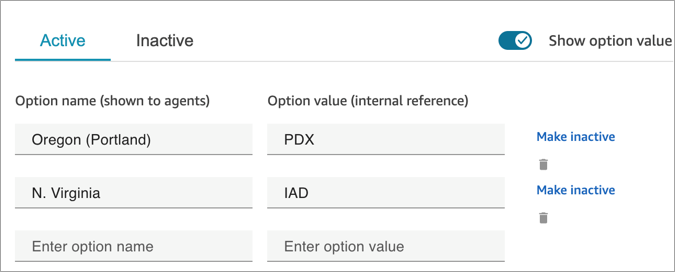本文為英文版的機器翻譯版本,如內容有任何歧義或不一致之處,概以英文版為準。
在 Amazon Connect Cases 中建立案例欄位
案例欄位是案例範本的構建區塊。您可以建立您希望客服人員針對特定客戶問題收集的所有可能資訊欄位 (例如VIN號碼、政策編號、汽車品牌/模型)。
建立案例欄位後,您可以建立案例範本。
案例欄位有兩種類型:
如何建立案例欄位
-
使用 管理員 帳戶或指派給具有建立欄位許可的安全設定檔的帳戶登入 Amazon Connect 主控台。如需必要許可的清單,請參閱 Amazon Connect Cases 的安全設定檔許可。
-
驗證案例欄位的配額,並在需要時要求增加。如需詳細資訊,請參閱Amazon Connect Cases Service Quotas。
-
在左側導覽功能表中,選擇 客服人員應用程式,案例欄位。
-
第一次建立新欄位時,您會注意到已經存在多個系統欄位。您無法變更這些欄位的名稱,但在某些情況下,您可以對其進行編輯。
例如,案例 ID 是一個系統欄位。建立案例後,Amazon Connect 會自動新增案例 ID,而且您無法加以變更。案例原因 也是系統欄位,但您可以對其進行編輯,並輸入聯絡中心特定的原因。
-
選擇 + 新增欄位。
-
選擇您要建立的欄位類型。例如,如果您希望客服能夠輸入任意格式的備註,則可以選擇 文字。
-
為欄位指派名稱。在客服人員應用程式中,它會向客服人員顯示。
-
(選用) 提供描述。在 Amazon Connect 控制台上,它只會向管理員顯示。在客服人員應用程式中,它不會向客服人員顯示。
-
選擇 Save (儲存)。
-
完成新增欄位後,您就可以建立範本了。
系統案例欄位
Amazon Connect 提供系統欄位。您無法變更系統欄位的名稱或描述。
下表會列出系統案例欄位:
| 欄位名稱 | 欄位 ID (如何呼叫 中的欄位API) | 欄位類型 | 描述 | 資料來自何處 |
|---|---|---|---|---|
|
已指派的佇列 |
assigned_queue |
text | 指派給案例的 Amazon Connect 佇列 | 代理程式 |
|
已指派的使用者 |
assigned_user |
text | 指派給案例的 Amazon Connect 使用者 | 代理程式 |
|
案例 ID |
case_id |
text | 格式的案例唯一識別碼 UUID(例如 689b0bea-aa29-4340-896d-4ca3ce9b6226) | Amazon Connect |
|
案例 ID |
case_id |
text | 格式的案例唯一識別碼 UUID(例如 689b0bea-aa29-4340-896d-4ca3ce9b6226) | Amazon Connect |
|
案例原因 |
case_reason |
單選 | 開啟案例的原因 | 代理程式 |
|
客戶 |
customer_id |
text | 使用 時,需要為案例識別ARN的完整客戶設定檔API。案例:欄位 頁面上會顯示客戶的名稱。 | Amazon Connect |
|
關閉日期/時間 |
last_closed_datetime |
date-time | 上次關閉案例的日期和時間。它不能保證案例已結束。如果重新開啟案例,此欄位會包含上次將狀態變更為「已關閉」的日期/時間戳記。 | Amazon Connect |
|
開啟日期/時間 |
created_datetime |
date-time | 案例開啟的日期和時間。 | Amazon Connect |
|
更新日期/時間 |
last_updated_datetime |
date-time | 案例的更新日期和時間。 | Amazon Connect |
|
上次更新的使用者 |
last_updated_user |
text | 對案例執行上次更新的使用者身分。 | Amazon Connect |
|
參考編號 |
reference_number |
text | 以 8 位數數字格式表示的案例易記號碼。 參考編號 (與案例 ID 不同) 不保證是唯一的。我們建議您識別客戶,然後收集參考編號以正確找到正確的案例。 |
代理程式 |
|
Status |
status |
單選 | 案例的目前狀態 |
代理程式 |
|
Summary |
總結 |
text | 案例摘要 |
代理程式 |
|
Title |
標題 |
text | 案例標題 |
代理程式 |
自訂案例欄位
您可以建立企業特定的自訂案例欄位。您必須命名案例欄位,然後選擇性提供描述。請注意,說明只會出現在 Amazon Connect 主控台中。它不會向客服人員顯示。
您可以建立類型為 的欄位:數字、文字、單選、 true/false、日期時間和 URL。
單選欄位
對於單選案例欄位,無論是系統還是自定義欄位,您都可以新增該欄位可以使用的值選項。例如,您可以將選項新增至反映聯絡中心問題類型的「案例原因」(例如 一般查詢、帳單問題 或 產品瑕疵) 的單選系統欄位。
關於狀態欄位
您可以將選項新增至單選的 狀態 欄位,例如 調查 或 呈報至經理。該欄位有兩個選項:開啟 和 關閉,無法更改。
作用中/非作用中欄位選項
單選案例欄位可為作用中或非作用中。
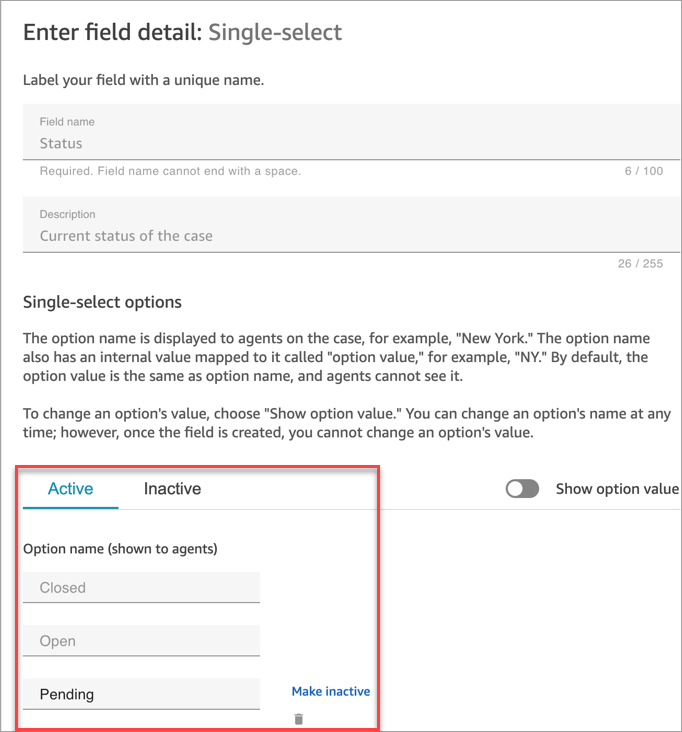
-
作用中:如果欄位選項處於作用中狀態,則意味著該欄位可以給出該選項。例如,根據以下影像,「狀態」欄位可以設定為 已關閉、開啟 或 擱置中,因為這些是唯一的作用中選項。
-
非作用中:如果您將 待處理 選項設為非作用中狀態,則無法再為該欄位提供該選項。任何現有案例都保持不變,而且狀態仍然可以為 待處理。
單選選項有兩部分:
-
選項名稱 (顯示給客服人員):在客服人員應用程式中顯示給客服人員的標籤。
-
選項值 (內部參考):收集的資料。例如,對於 AWS 區域,您可能想要顯示美國西部 (奧勒岡),但以 收集資料PDX。
欄位選項會依字母順序向在客服人員顯示。